設定・トラブル
MNP転出を申し込む|OCN マイページでのお手続き
「OCN モバイル ONE」の「音声対応SIM」をご契約で、MNP転出する場合の手続き方法をご案内します。
MNP予約番号が不要な「MNPワンストップ方式」を導入しました
これまで他社への転出時には、OCNが発行する「MNP予約番号」が必要でしたが、「MNPワンストップ方式」対応の事業者へ転出する場合は、予約番号不要でお手続きが可能です。
※ 対応状況は、転出先の事業者へお問い合わせください。
以下より選択してください。
MNPワンストップで転出(予約番号不要)
- STEP
- 1/13
解約前に必要に応じて、
・OCNとdアカウントの連携解除
・dポイントやgooサービスに関するメールマガジンの停止
を行ってください(不要であれば次のSTEPへ進みます)。
- STEP
- 2/13
転出先の他社Webサイトのお申し込み画面で、MNPワンストップの手続きをします。
※ MNP予約番号の有無は「なし」、ご利用中の通信事業者は「OCN モバイル ONE」を選択してください。
- STEP
- 3/13
[お手続きには「OCNマイページ」へのログインが必要です。]と表示されます。
[dアカウントログイン]または[OCN IDでログイン]からログインします。
すでにログインしている場合は、次のSTEP4へお進みください。
- STEP
- 4/13
[2段階認証]の[連絡先・通知方法の選択]画面が表示されます。
[連絡先電話番号]から認証番号の通知を受ける電話番号を選択します。[通知方法]を選択し[送信]をタップします。
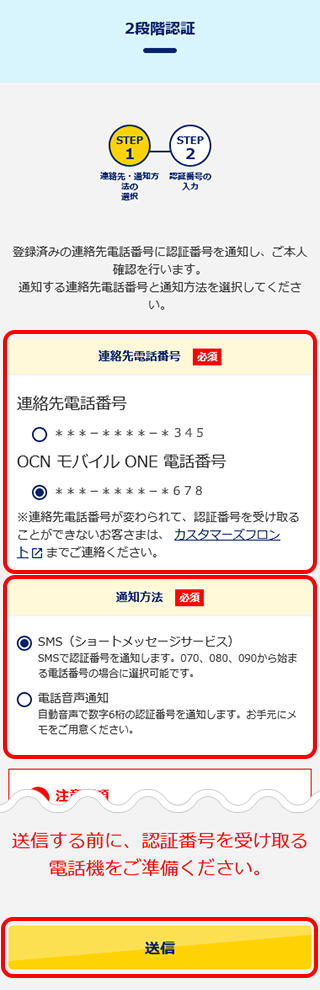

登録した[連絡先電話番号]が現在利用できない場合
登録した[連絡先電話番号]が利用できず、認証番号を受け取ることができない場合は、カスタマーズフロントにお問い合わせください。
※[連絡先電話番号]を変更したい場合は、連絡先電話番号の変更方法を参照し、お手続きください。
- STEP
- 5/13
SMSまたは自動音声によりお知らせする認証番号を確認し、30分以内に次のSTEP6に進んでください。

SMSで認証番号が届かない場合
SMSを選びましたが、認証番号が届きません。をご参照ください。
※ 連絡先に登録していない「不明な差出人」からのメッセージを振り分けている場合は、振り分け先のタブやフォルダもご確認ください。
- STEP
- 6/13
[認証番号の入力]画面が表示されます。
選択した連絡方法で通知された[認証番号]を確認して入力し、[認証する]をタップします。
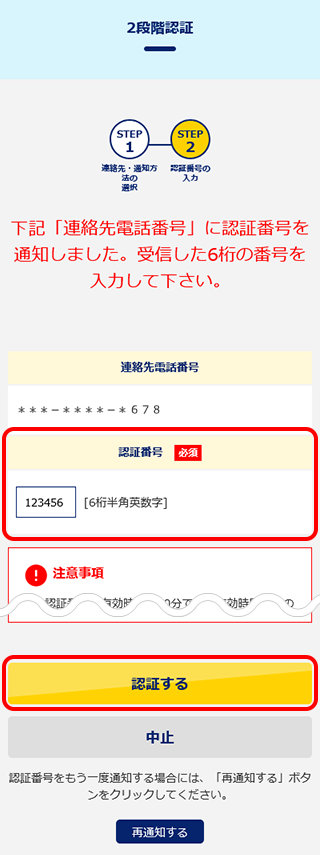
- STEP
- 7/13
[お申し込み者情報入力]画面が表示されます。
[端末/発信番号]欄がMNPする電話番号であることを確認し、[個人/法人]欄で該当するものを選択をします。
※ 30分以上操作を行わないと、お手続きが中断する場合があります。
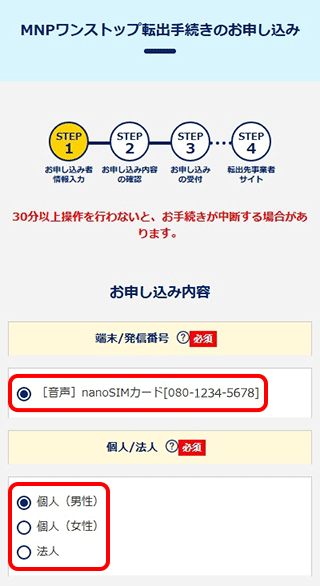

[お客さま番号の選択]欄が表示された場合
MNPを申し込む回線を契約している[お客さま番号]を選択し、[次へ]をタップします。

- STEP
- 8/13
下にスクロールし、[ご解約の理由について]欄で各項目を選択します。
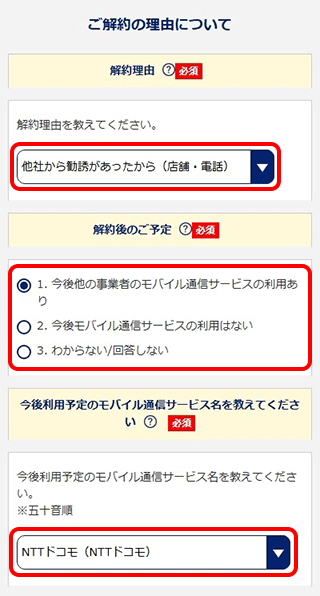
- STEP
- 9/13
下にスクロールし、[注意事項]を確認して同意欄にチェックします。
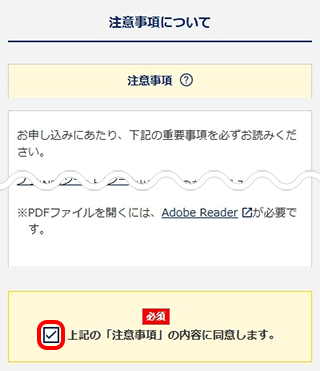
- STEP
- 10/13
下にスクロールし、[『重要事項』のご案内]を確認して同意欄にチェックします。
※ 枠内を一番下までスクロールすると、チェックができます。
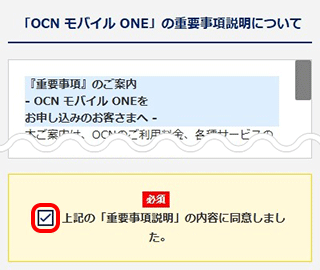
- STEP
- 11/13
下にスクロールし、[確認メール送信先]のアドレスを選択し、[次へ]をタップします。
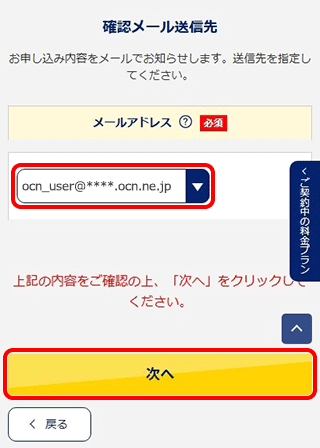
- STEP
- 12/13
[お申し込み内容の確認]画面が表示されます。
[お申し込み内容]と[確認メール送信先]を確認し、[申し込む]をタップします。

- STEP
- 13/13
[お申し込みの受付]画面が表示されましたら、OCNでのお手続きは完了です。
内容を確認して、画面下部の[転出先事業者サイトへ戻る]をタップし、画面の指示に従ってお進みください。
※[お申し込み受付確認メール]が指定したアドレスに届きます。
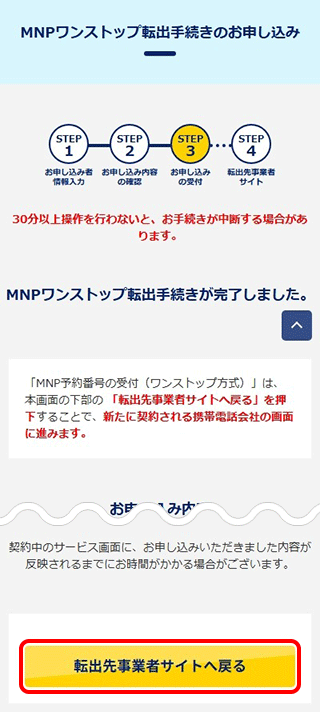

転出先事業者のサイトで、お申し込み手続きが完了しなかった場合
発行されたMNP予約番号(MNP転出する電話番号にSMSで通知される)で、従来の方式でのお申し込みをお願いします。
※ MNP予約番号の有効期限は、予約日の当日を含む15日後となります。有効期限を過ぎると失効します。
また、発行されたMNP予約番号については、OCN マイページからご確認いただけます。確認方法については以下のリンクをご参照ください。
MNP予約番号を取得して転出
お申し込み方法を動画で確認する
お申し込み手順で確認する
- STEP
- 1/13
解約前に必要に応じて、
・OCNとdアカウントの連携解除
・dポイントやgooサービスに関するメールマガジンの停止
を行ってください(不要であれば次のSTEPへ進みます)。
- STEP
- 2/13
以下の[MNP転出予約番号のお申し込み]のリンクをタップします。
- STEP
- 3/13
[お手続きには「OCNマイページ」へのログインが必要です。]と表示されます。
[dアカウントログイン]または[OCN IDでログイン]からログインします。
すでにログインしている場合は、次のSTEP4へお進みください。
- STEP
- 4/13
[2段階認証]の[連絡先・通知方法の選択]画面が表示されます。
[連絡先電話番号]から認証番号の通知を受ける電話番号を選択します。[通知方法]を選択し[送信]をタップします。
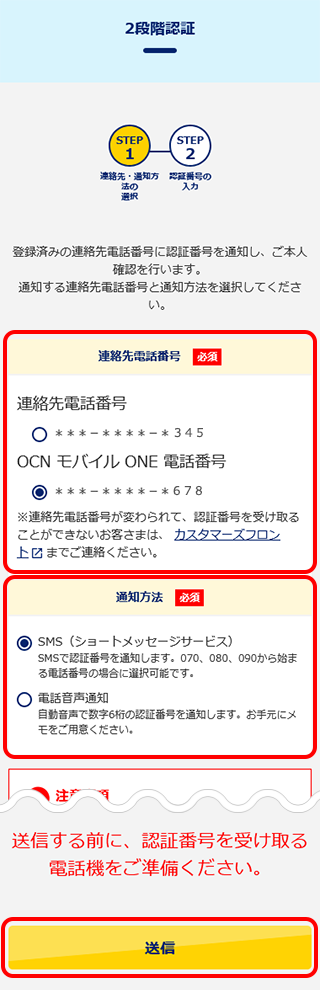

登録した[連絡先電話番号]が現在利用できない場合
登録した[連絡先電話番号]が利用できず、認証番号を受け取ることができない場合は、カスタマーズフロントにお問い合わせください。
※[連絡先電話番号]を変更したい場合は、連絡先電話番号の変更方法を参照し、お手続きください。
- STEP
- 5/13
SMSまたは自動音声によりお知らせする認証番号を確認し、30分以内に次のSTEP6に進んでください。

SMSで認証番号が届かない場合
SMSを選びましたが、認証番号が届きません。をご参照ください。
※ 連絡先に登録していない「不明な差出人」からのメッセージを振り分けている場合は、振り分け先のタブやフォルダもご確認ください。
- STEP
- 6/13
[認証番号の入力]画面が表示されます。
選択した連絡方法で通知された[認証番号]を確認して入力し、[認証する]をタップします。
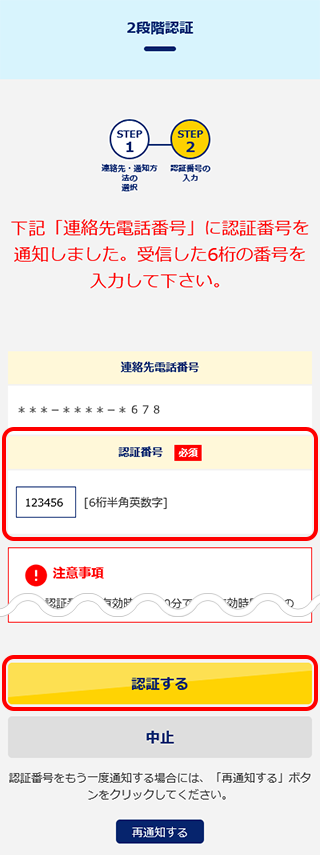
- STEP
- 7/13
[MNP転出予約番号のお申し込み]の[お申し込み者情報入力]画面が表示されます。
[端末/発信番号]欄がMNPする電話番号であることを確認し、[個人/法人]欄で該当するものを選択をします。
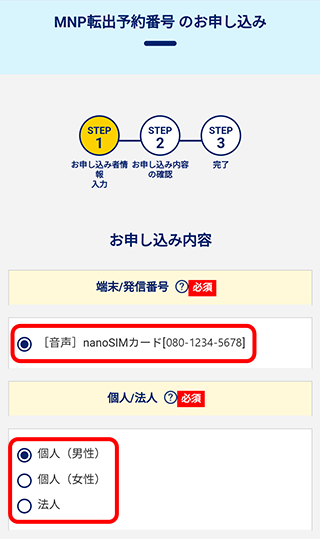
[ご確認ください]画面が表示された場合
OCN モバイル ONEの契約がない「OCNメールアドレス」でOCN マイページにログインしています。OCN モバイル ONEをご契約のメールアドレスで、ログインし直してください。
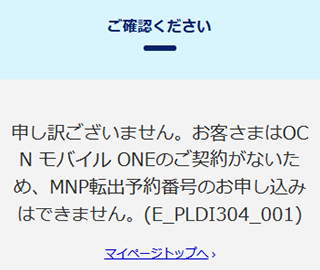
[お客さま番号の選択]欄が表示された場合
予約番号を申し込む回線を契約している[お客さま番号]を選択し、[次へ]をタップします。
[お客様が選択された端末ではMNP転出予約番号のお申し込みはできません。]と表示された場合
契約にお間違いがない(音声対応SIMでお申し込みしている)場合、すでに予約番号を発行している可能性があります。
MNP予約番号が発行済みかご確認の上、再発行したい場合は、以下のリンクをご参照ください。
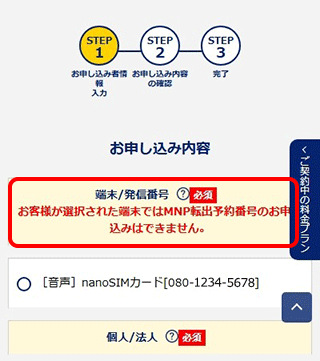
- STEP
- 8/13
下にスクロールし、[ご解約の理由について]欄で各項目を選択します。
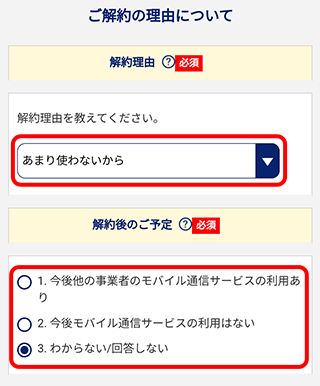
- STEP
- 9/13
下にスクロールし、[注意事項]を確認して同意欄にチェックします。
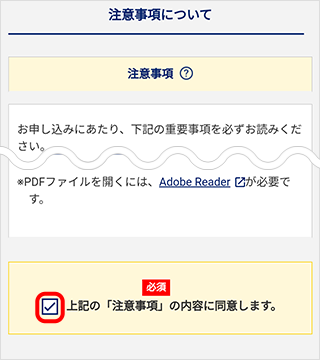
- STEP
- 10/13
下にスクロールし、[『重要事項』のご案内]を確認して同意欄にチェックします。
※ 枠内を一番下までスクロールすると、チェックができます。
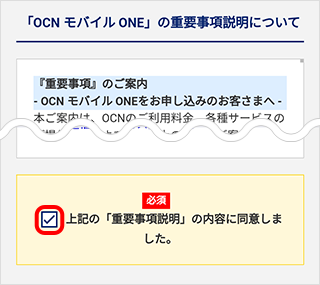
- STEP
- 11/13
下にスクロールし、[確認メール送信先]のアドレスを選択し、[次へ]をタップします。
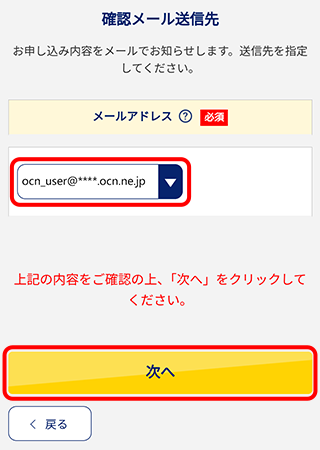
- STEP
- 12/13
[お申し込み内容の確認]画面が表示されます。
[お申し込み内容]と[確認メール送信先]を確認し、[申し込む]をタップします。

- STEP
- 13/13
[完了]画面が表示されましたら、お手続きは完了です。
なお、MNP予約番号の発行には、3営業日程度かかります。
 アンケートにご協力をお願いします
アンケートにご協力をお願いします
「疑問・問題は解決しましたか?」
アンケート
お客さまサポートサイトへのご意見・ご要望をお聞かせください。
ご意見・ご要望がありましたら、ご自由にお書きください。
※ご意見・ご要望は、お客さまサポートサイトの改善に利用させていただきます。
※お問い合わせにはお答えできかねますので、個人情報の入力はご遠慮ください。

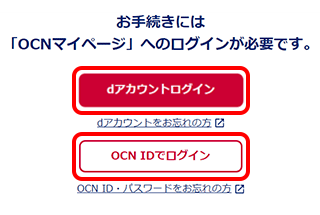
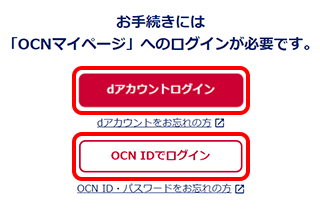
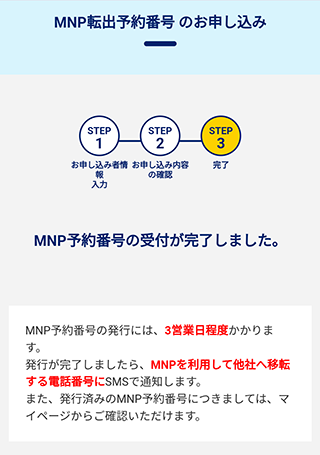
※ なお、OCN会員向けのメールマガジンは解約後、自動で配信停止します。
dアカウントの連携解除はこちら
メールマガジンの受信停止はこちら